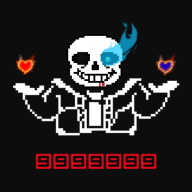CAD是一种计算机辅助设计软件,可以用于绘制平行线。下面是一些步骤来教你如何在CAD中画平行线:

1. 打开CAD软件并创建一个新的绘图文件。
2. 在绘图界面上选择“直线”工具。通常可以在绘图工具栏或菜单栏中找到。
3. 在绘图界面上选择一个起始点,这将是你要画平行线的起点。
4. 在绘图界面上选择一个终点,这将是你要画平行线的终点。
5. 在CAD软件中,有几种方法可以画平行线。以下是其中两种常用的方法:
- 方法一:使用“偏移”命令。选择“偏移”命令后,输入要偏移的距离,然后选择要偏移的对象(即刚刚画的直线),最后选择要偏移的方向(即平行线的方向)。这样就可以画出平行线。
- 方法二:使用“复制”命令。选择“复制”命令后,选择要复制的对象(即刚刚画的直线),然后选择一个基准点,这将是你要复制的对象的起点。然后选择一个目标点,这将是你要复制的对象的终点。最后,选择一个目标点,这将是你要复制的对象的终点。这样就可以画出平行线。
6. 重复步骤5,以便画出更多的平行线。
7. 保存你的绘图文件。
这些是在CAD中画平行线的基本步骤。你可以根据需要使用其他CAD工具和命令来绘制更复杂的平行线。